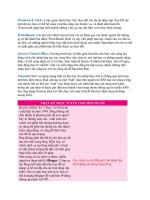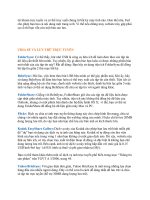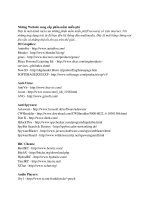Phần Mềm-Tiện Ích part 30 ppsx
Bạn đang xem bản rút gọn của tài liệu. Xem và tải ngay bản đầy đủ của tài liệu tại đây (0 B, 5 trang )
Lupas Rename 2000 v4.2 Phần mềm đổi tên file hàng loạt nhiều chức năng
Lupas Rename là 1 công cụ rất mạnh và được thiết kế hoàn chỉnh, nó giúp bạn đổi tên
file hàng loạt.Có vô số chức năng hữu ích trong Lupas Rename:
Đổi tên = cách thay 1 hay nhiều chuỗi, thay đổi chữ hoa thành chữ thường và ngược lại,
cắt bớt 1 số ký tự bên trái hoặc bên phải, chèn vào 1 chuỗi trước hoặc sau tên file, đổi
thành chữ hoa chữ cái đầu tiên trong mỗi từ,thay thế phần mở r
ộng, tự động đánh số thự
tự cho file/thư mục.
Mặc dù có rất nhiều chức năng, giao diện lại rất gọn và dễ sử dụng,Lupas Rename cũng
có thể tạo ra những file batch dựa trên những lựa chọn đổi tên file của bạn, để sau này
bạn có thể dùng file batch đó thực hiện việc đổi tên.Chương trình đc tích hợp vào
Windows, bạn có thể gọi = cách click chuột phải.
DLOAD: 535kb
Home:
POP PEEPER 2.32 – Thông báo có EMAIL cho bạn biết
POP Peeper là 1 ứng dụng nhỏ chạy trong thanh hệ thống.Nó thông báo cho bạn biết
email mới từ bất kỳ tài khoản email POP3 nào, ví dụ HotMail,Yahoo, Mail.com,
MyWay, Excite,Lycos và RediffMail. Nó thông báo = hình ảnh hoặc âm thanh, cho bạn
xem trước tiêu đề email.POP Peeper còn hỗ trợ file đính kèm, cho phép bạn xem tên
những file đính kèm.Nếu bạn theo dõi nhiều tài khoản email một lúc, bạn có thể định
màu riêng biệt cho mỗi tài khoản. Chức năng xem trước email rất nhanh, hỗ trợ HTML.
Dùng POP Peeper , bạn có th
ể xem qua để biết email nào là quan trọng để đọc trước,
email nào cần xóa ngay, không cần mở. Chương trình không có chức năng trả lời email
hay lọc thư rác (spam) như 1 số chương trình tương tự, tuy nhiên chức năng thông báo
mới là thiết yếu đối với bạn, hơn nữa POP Peeper hoạt động nhanh và hiệu quả.
Dung lượng 743 KB
DLOAD: />
2 PIC 12.0.3 – Phần mềm ghép 2 hình lại với nhau
2 PIC cho phép bạn mở 2 hình và ghép chúng lại với nhau, với nhiều lựa chọn. Hai hình
này có thể chìm vào nhau, chồng lên nhau, xen kẽ dòng Bạn còn có thể thêm 1 số hiệu
ứng, thay đổi màu, kích thước ảnh Giao diện rất đơn giản và hơi lạ, nhưng khi đã dùng
quen bạn sẽ thấy chương trình này rất hữu ích.
DLOAD: (947
KB)
FOLDER SECURITY PERSONAL 2.50 Bảo vệ Files/Folders an toàn tuyệt đối
Chương trình này sẽ giữ các tập tin và thư mục của bạn 1 cách bí mật và an toàn tuyệt đối
bằng cách giấu chúng đi và khóa chúng lại hay gán thuộc tính chỉ đọc cho chúng bằng
mật khẩu.Chương trình này thậm chí còn có thể khóa các ổ đĩa mềm, đĩa CD, đĩa cứng
lưu động và cả những đĩa cứng thường để những người sử dụng khác không thể làm gì
được với chiếc máy vi tính của bạn.Nếu 0 có mất khẩu, các files/ folders đc bảo vệ sẽ
không thể bị xóa, sửa, đổi tên hay di chuyển, thậm chí không thể kích hoạt cho chúng
chạy trong Windows. CHương trình này rất dễ sử
dụng và an toàn tuyệt đối. Các phụ
huynh có thể yên tâm khi biết lũ trẻ của mình sẽ không thể làm gì được với những thứ
không phù hợp với chúng trên máy vi tính, các webmaster cũng có thể yên tâm bảo vệ
WEBSITE của mình trước Hackers.Các nhân viên văn phòng cũng có thể dùng nó để
tránh người khác xem hay xóa các tài liệu của mình.
DLOAD: />
(1,6 MB)
PM tương tự PC SECURITY 2005
Ardamax Keylogger 1.9 – Theo dõi con cái sử dụng vi tính
size: 234 KB
DLOAD: />
Ardamax Keylogger là 1 chương trình có khả năng lưu lại các phím được bấm trên bàn
phím và các hoạt động của người sử dụng rồi sau đó lưu chúng lại vào 1 tập tin log đã
được mã hóa. Tập tin theo dõi này chỉ có thể được xem bởi LOG VIEWER. Sử dụng
công cụ này sẽ cho phép bạn biết được những gì đã xảy ra trên máy tính của bạn khi bạn
không hiện diện ở đó, các bậc phụ huynh có thể dùng nó để theo dõi con cái của họ ho
ặc
các cá nhân có thể biết được ai đang làm gì trên máy tính của mình. Các tập tin theo dõi
sau đó có thể gửi đi qua email. Chương trình này có hỗ trợ mật khẩu khi dùng để có tăng
tính an tòan của thông tin đc lưu thông.
AURORA MEDIA Workshop v2.2.5 – PM xử lý âm thanh và hình ảnh
File size: 6,2 MB
DLOAD: />
Aurora Media WorkShop là 1 chương trình với nhiều chức năng chuyên nghiệp về Video,
Audio, và CD . Với Aurora Media WorkShop bạn có thể chuyển đổi giữa các định dạng,
chỉnh sửa, cắt xén hay thêm các phần khác
vào tập tin phim của bạn; bạn có thể lấy nhạc, hình ảnh từ trong các tập tin phim; tạo các
đoạn phim với nhạc nền tùy ý từ những hình ảnh mà bạn yêu thích Ngoài ra bạn còn có
thể thu âm, chuyển định dạng các tập tin âm thanh như MP3, WAV, WMA,OGG ; tách
lấy nh
ạc trong Audio CD cùng nhiều chức năng khác.
BATCH IMAGE RESIZER thay đổi kích thước hàng loạt file ảnh
Trong công việc , đặc biệt là đối với việc thiết kế và cập nhật trang web, đôi khi bạn cần
phải thay đổi kích thước của khá nhiều file ảnh về 1 kích thước chuẩn nào đó. Nếu sử
dụng các tiện ích xử lý thông thường thì bạn sẽ rất mất thời gian để resize từng file ảnh.
BATCH IMAGE RESIZER sẽ giúp bạn khắc phục điều này bằng tính năng cho phép
thay đổi kích thước của hàng loạt file ảnh được chỉ định trước.
DLOAD: />
Cách tạo đĩa CD boot bằng Nero BurningROM
Bạn chuẩn bị sẵn một file image của đĩa boot. Nếu có đĩa mềm boot thì cũng được. Bạn
cũng có thể download một trong các file image của các đĩa boot từ Website
www.phphuoc.com
(tùy nhu cầu mà bạn chọn file image thích hợp)
Có file image rồi, bạn mở chương trình ghi đĩa lên. Ở đây, chúng ta dùng Nero
BurningROM là công cụ ghi đĩa thông dụng nhất hiện nay.
/bootcd_01.jpg
Trên màn hình New Compilation, chọn CD (nếu tạo đĩa CD boot) hoâc DVD (nếu boot
bằng DVD). Chọn trong danh sách mục CD-ROM (Boot).
Ở tab Boot của màn hình mới xuất hiện, bạn chọn nguồn dữ liệu hình ảnh boot (Source of
boot image data) tùy theo dạng file boot mà bạn có. Mặc định là nguồn từ ổ đĩa mềm A:
(Bootable logical drive). Nếu dùng file image cua đĩa boot, bạn chọn mục Image file.
/bootcd_02.jpg
Nhấn nút Browse để duyệt đến thư mục chứa file image đó. Mặc định nó hỗ trợ định
dạng *.IMA. Bạn cần click chuột chọn All files.
/bootcd_03.jpg
Chọn file image và nhấn Open.
/bootcd_04.jpg
Nhấn nút New.
/bootcd_05.jpg
Cửa sổ ISO1 xuất hiện để bạn thao tác như khi ghi đĩa CD dữ liệu bình thường. Bạn có
thể đặt tên CD, kéo thả các dữ liệu, phần mềm mà mình muốn ghi lên đĩa CD boot này
vào khung ghi (khung thứ nhất). Sau đó, nhấn nút Burn
bootcd_05b.jpg
để ghi đĩa.
/bootcd_06.jpg
Trên màn hình Burn Compilation, bạn chọn trên tab Burn tốc độ ghi (nên chọn tốc độ
chậm thôi để bảo đảm đĩa boot có thể đọc tốt ở các ổ đĩa quang sau này). Bạn cũng có thể
mở tab Label để đổi tên cho đĩa CD.
Cuối cùng nhấn nút Burn và bạn có thể rung đùi ngồi chờ cho Nero ghi xong đĩa CD boot
cho bạn.
Việc tạo đĩa DVD boot cũng làm tương tự, chỉ cần nhớ chọn dạng đĩa là DVD.
(sưu tầm của Phạm hồng phước)
Bạn chuẩn bị sẵn một file image của đĩa boot. Nếu có đĩa mềm boot thì cũng được. Bạn
cũng có thể download một trong các file image của các đĩa boot từ
Website
www.phphuoc.com
(tùy nhu cầu mà bạn chọn file image thích hợp).
Có file image rồi, bạn mở chương trình ghi đĩa lên. Ở đây, chúng ta dùng Nero
BurningROM là công cụ ghi đĩa thông dụng nhất hiện nay.
Trên màn hình New Compilation, chọn CD (nếu tạo đĩa CD boot) hoâc DVD (nếu boot
bằng DVD). Chọn trong danh sách mục CD-ROM (Boot).
Ở tab Boot của màn hình mới xuất hiện, bạn chọn nguồn dữ liệu hình ảnh boot (Source of
boot image data) tùy theo dạng file boot mà bạn có. Mặc định là nguồn từ ổ đĩa mềm A:
(Bootable logical drive). Nếu dùng file image cua đĩa boot, bạ
n chọn mục Image file.
nay.
Nhấn nút Browse để duyệt đến thư mục chứa file image đó. Mặc định nó hỗ trợ định
dạng *.IMA. Bạn cần click chuột chọn All files.
nay.
Chọn file image và nhấn Open.
nay.
Nhấn nút New.
nay.
Cửa sổ ISO1 xuất hiện để bạn thao tác như khi ghi đĩa CD dữ liệu bình thường. Bạn có
thể đặt tên CD, kéo thả các dữ liệu, phần mềm mà mình muốn ghi lên đĩa CD boot này
vào khung ghi (khung thứ nh
ất). Sau đó, nhấn nút Burn để ghi đĩa.
nay.
nay.
Trên màn hình Burn Compilation, bạn chọn trên tab Burn tốc độ ghi (nên chọn tốc độ
chậm thôi để bảo đảm đĩa boot có thể đọc tốt ở các ổ đĩa quang sau này). Bạn cũng có thể
mở tab Label để đổi tên cho đĩa CD.
Cuối cùng nhấn nút Burn và bạn có thể rung đùi ngồi chờ cho Nero ghi xong đĩa CD boot
cho bạn.
Việc tạo đĩa DVD boot cũng làm tương tự, chỉ cần nhớ chọn dạng đĩa là DVD.